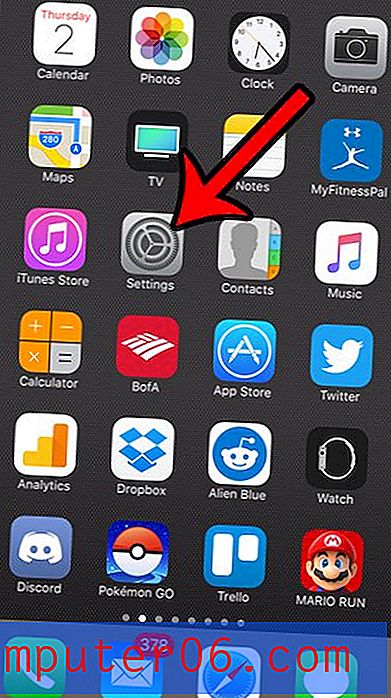Posso interrompere l'aggiornamento automatico delle mie app Apple Watch?
- Puoi modificare la maggior parte delle impostazioni sul tuo Apple Watch direttamente dall'orologio o tramite l'app Watch su un iPhone.
- Sia il metodo tramite l'orologio che il metodo tramite l'app Watch sul tuo iPhone includono un'impostazione che ti consente di controllare se le app sul tuo Apple Watch possono essere aggiornate automaticamente.
- Lo stesso menu in cui trovi questa opzione include anche un'impostazione che ti consente di decidere se scaricare o meno anche altri tipi di file.
Proprio come le app che installi tramite l'App Store sul tuo iPhone, le app sul tuo Apple Watch dovranno essere aggiornate periodicamente.
Sulla base di un'impostazione sul dispositivo, è possibile che le tue app siano attualmente configurate per l'aggiornamento automatico ogni volta che è disponibile un aggiornamento nell'App Store. Questo è il modo più semplice per gestire gli aggiornamenti, in quanto non comporta alcuno sforzo.
Ma potresti avere una versione di un'app che desideri conservare, il che può farti domandare se puoi interrompere l'aggiornamento automatico delle tue app Apple Watch.
Come interrompere gli aggiornamenti automatici delle app Apple Watch - Metodo Watch
I passaggi di questo articolo sono stati eseguiti su un Apple Watch Series 2, utilizzando la versione 6.1.3 di WatchOS.
Passaggio 1: premere il pulsante corona sul lato dell'orologio. Nota che ciò presuppone che tu sia già nella schermata Home dell'orologio. In caso contrario, potrebbe essere necessario premere il pulsante corona un paio di volte fino a quando non viene visualizzata la schermata con le icone dell'app.
Passaggio 2: tocca l'icona Impostazioni .

Passaggio 3: scorrere verso il basso e selezionare l'opzione App Store .
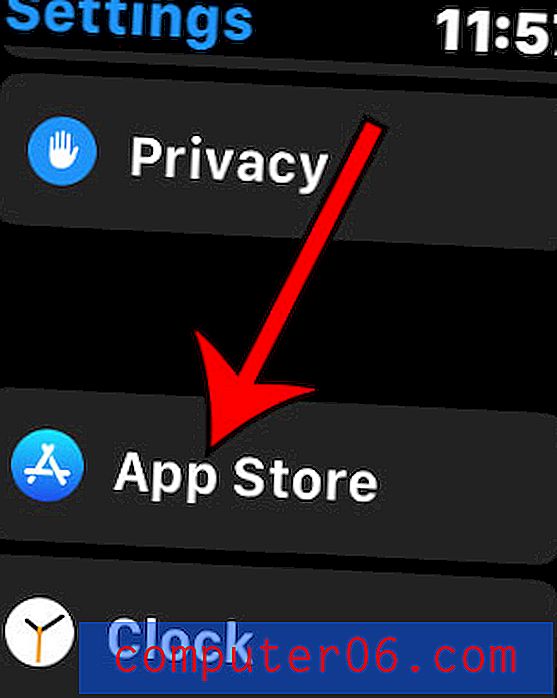
Passaggio 4: tocca il pulsante a destra di Aggiornamenti automatici per disattivarlo.
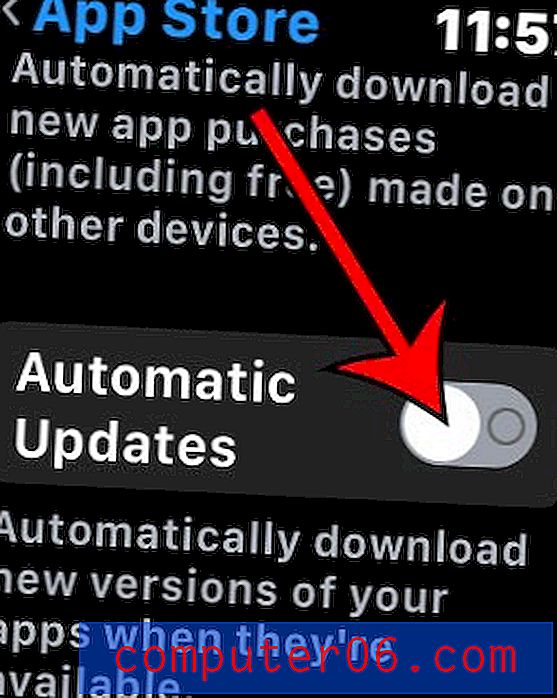
Come accennato in precedenza, puoi anche apportare questa modifica tramite l'app Watch sul tuo iPhone seguendo le istruzioni nella sezione seguente.
Come impedire alle app Apple Watch di eseguire aggiornamenti automatici
I passaggi di questo articolo sono stati eseguiti su un iPhone 11 in iOS 13.3.1.
Passaggio 1: apri l'app Watch .
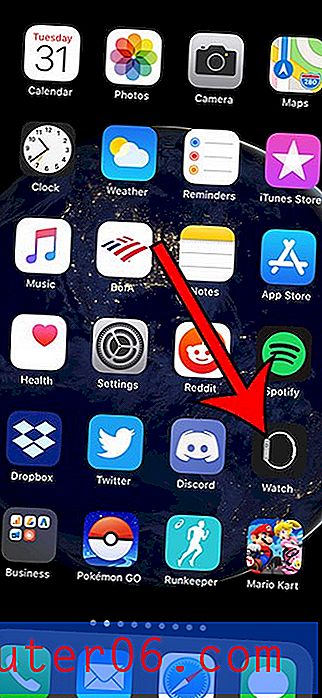
Passaggio 2: seleziona la scheda My Watch nell'angolo in basso a sinistra dello schermo.
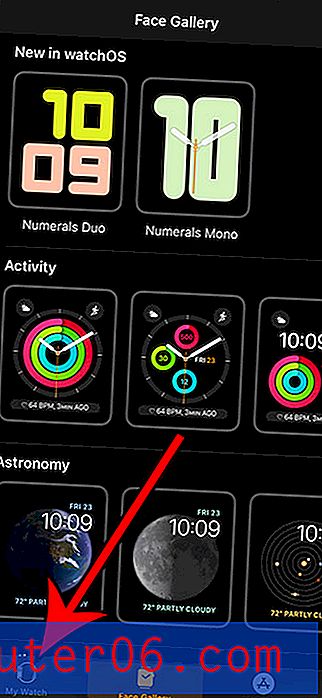
Passaggio 3: scorrere verso il basso e selezionare l'opzione App Store .
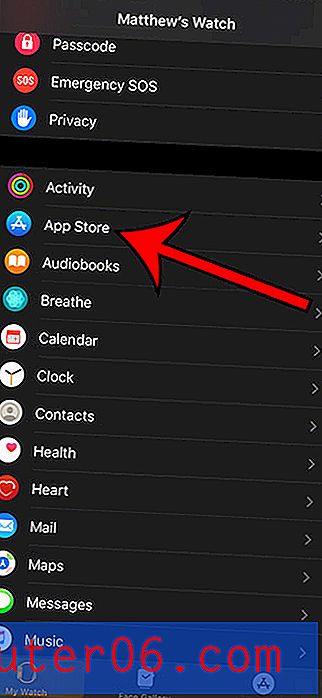
Passaggio 4: tocca il pulsante a destra di Aggiornamenti automatici .
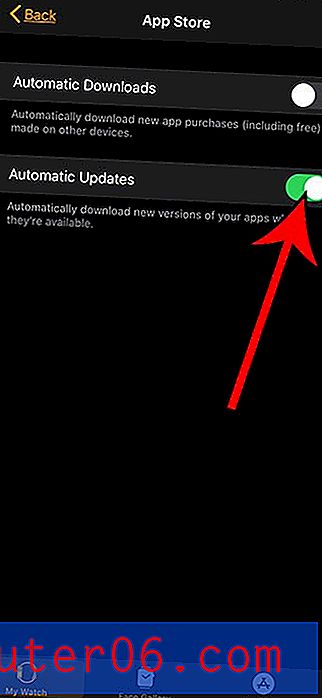
Nota che ho disabilitato gli aggiornamenti automatici nella foto sopra.
Posso interrompere l'aggiornamento automatico delle mie app Apple Watch? - Informazioni aggiuntive
- Quando i download automatici sono abilitati su Apple Watch, l'App Store cercherà continuamente l'ultima versione delle app installate.
- Se preferisci che le tue app per l'orologio si aggiornino solo tramite Wi-Fi, dovrai modificare un'impostazione sul tuo iPhone. Apri l'app Impostazioni, quindi scegli l'opzione iTunes e App Store e disattiva l'opzione Download automatici in Dati cellulare .
- Si noti che non è disponibile alcuna app Watch sull'iPad. Se non desideri eseguire questi passaggi sul tuo orologio, avrai bisogno di un iPhone.
- L'abilitazione degli aggiornamenti automatici per le app per l'orologio influisce solo sulle singole app. Ciò non consentirà l'aggiornamento del software quando saranno disponibili nuove versioni di WatchOS.
- La corona a cui facciamo riferimento per eseguire questi passaggi sull'orologio è la corona digitale sul lato di Apple Watch. È il pulsante che assomiglia a un quadrante e lo premi semplicemente quando sei sul quadrante per accedere al dock dell'app.
- Se stai cercando la versione dell'app per iPhone degli aggiornamenti automatici dell'app, puoi trovarla nel menu Impostazioni> iTunes e App Store .
- L'opzione Download automatici mostrata sopra l'opzione Aggiornamenti automatici riguarda gli acquisti di app che potresti aver effettuato da un altro dispositivo come iPhone o Mac. Se tale opzione è abilitata, l'orologio eseguirà un'installazione automatica delle app acquistate quando le riconoscerà.
- In genere è una buona idea consentire gli aggiornamenti automatici dell'app, poiché tali aggiornamenti includeranno nuove funzionalità e correzioni per problemi nelle versioni precedenti dell'app.
- L'esecuzione delle azioni dall'app per iPhone presuppone che l'app sia su un iPhone associato.
Scopri come controllare a distanza la fotocamera del tuo iPhone dal tuo smartwatch Apple e scopri un modo utile per scattare foto che altrimenti sarebbero difficili da catturare.